发布时间:2021-11-08 10: 09: 17
众所周知,掌握某款软件小技巧能够给我们使用这款软件带来极大便利,同时也能提高工作效率。对于FL Studio这款编曲软件而言,同样也存在非常多的小技巧,今天小编将教大家编曲过程中常用的两个小技巧,分别是“快速翻转旋律”和“快速分离多个样式”。相信掌握了这两个小技巧,将能够给你在歌曲制作过程中带来极大帮助。
一、快速翻转旋律
打开FL Studio软件的“通道机架”窗口,选择并点击底部“+”按钮,选择某款插件添加, 再双击通道打开“钢琴卷帘”窗口。
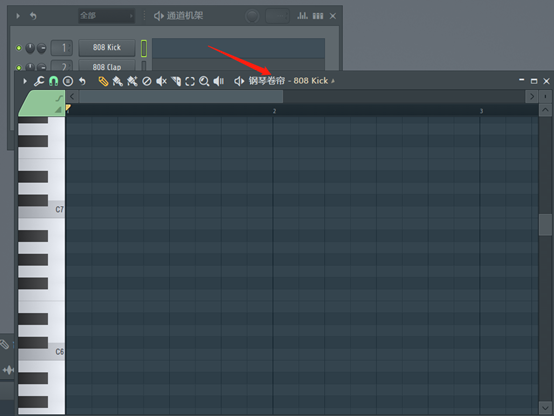
图1 打开钢琴卷帘
打开钢琴卷帘窗口后,通过鼠标左击格子即可添加音符,如下图所示,这里为了演示随机添加多个音符制作一段旋律。
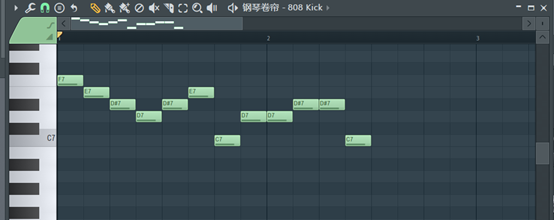
图2 添加音符
按下键盘“ctrl” 和 “Y”,打开“乐谱翻转器”窗口,可以对整个编写的音符进行水平翻转、垂直翻转。为了演示,这里点击水平翻转按钮,可以看到和原始音符对比发生了水平翻转。
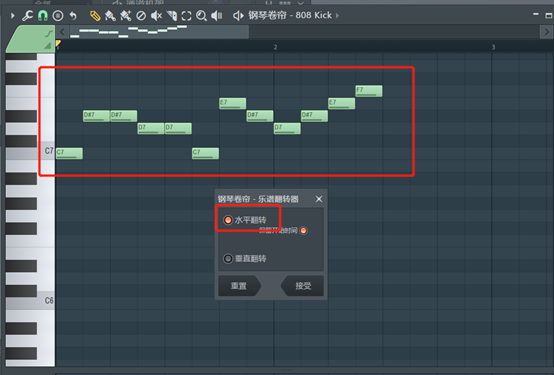
图3 乐谱翻转器
二、快速分离多个样式
参照“快速翻转旋律”小技巧打开并制作多个通道样式。如下图所示,这里为了演示制作了四个插件样式,并可看到“播放列表”是将四个插件样式打包成“样式1”。
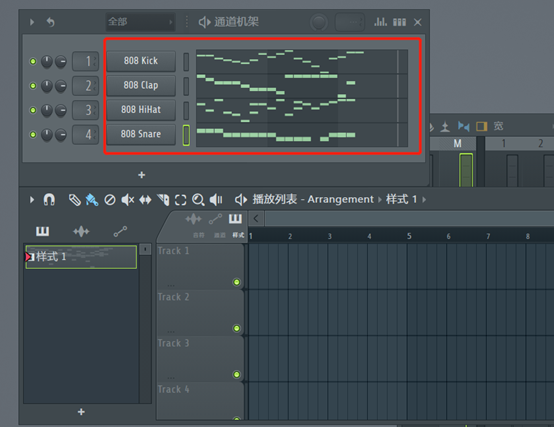
图4添加样式
实际情况下,我们为了追求更加便捷的编曲,或者提高编曲效率,我们就需要样式分离成多个样式。这里教大家一个小技巧,点击下图中的下拉选项框,选择“按通道拆分”,对比上图我们可以发现已经将样式1分离成四个样式。
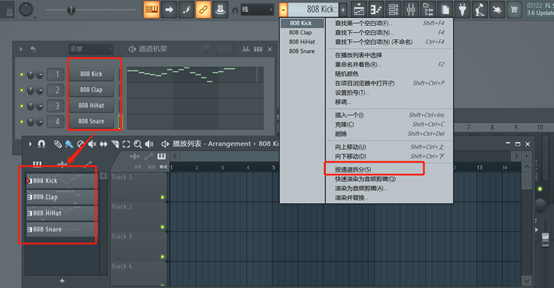
图5 样式分离
接下来,我们可以将分离后的样式,分别拖入轨道中,制作不同样式的音频,极大提高了歌曲创作的效率和便利歌曲创作。
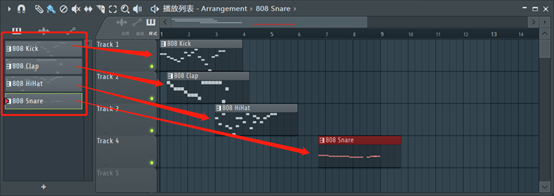
图6 音频制作
三、小结
通过以上学习,相信你已经掌握了快速翻转旋律和快速分离多个样式两个小技巧。通过这两个小技巧让你更加熟悉FL Studio这款编曲软件的同时,也给你在音乐创作过程中节省不少时间,提高了工作效率。
作者:独行侠
展开阅读全文
︾